Excelwindow.baidu.sug({q:"excel",p:false,s:["excel","excel函数公式大全","excel下拉选择项怎么设置","excel表格","excel id自动增加","excel查找快捷键是什么","excel数据透视表怎么做","excel行高怎么设置","excel表格制作教程入门","excel除法公式怎么输入"]});
有很多网友想明白这个EXCEL的软件有关教程,今天神奇下载软件教程分栏编辑给列为奉上Excel资讯,希望能够帮助到大家,一起来了解一下吧!
Excel是我们平时最常用的作图软件,虽然很多人多其都很熟悉,Excel的基本功能大家也都知道,但是Excel中有很多简单不为人知的小技巧。比如当我们做的分析图中有两条重叠的线时,为了方便比较,如何将其中一条图向上向下或者左右平移,下面就简单介绍一下
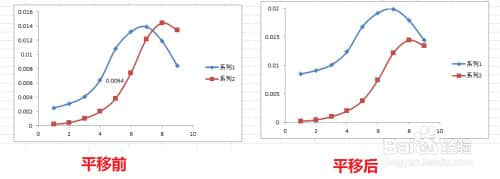
工具/原料
Excel 2007
方法/步骤
随便编两组数据(方便描述操作步骤),用Excel作图,选中数据点击插入,选择散点图中的第二个
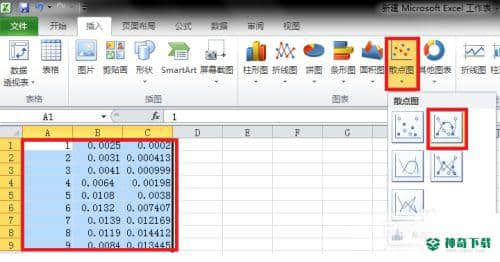
从作出的图可以看出,由于系列1和系列2的Y值较为相近,因此所做的图系列1和系列2的曲线是重叠在一起的
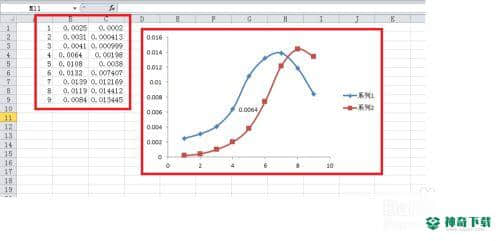
有时会有的绘图要求是要这两张图上下排布,所以我们就需要将其中一条曲线向上平移,以系列1为例
其实方法很简单,为了将系列1曲线向上平移,且保证整个曲线的趋势不变,只要将系列1对应的Y值整体加上一个常数即可
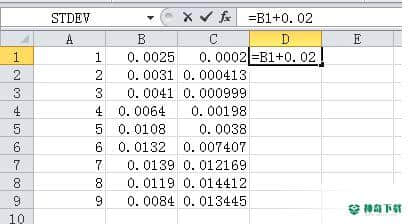
在D1列中输入“=B1+0.006”,单击enter键,将此公式应用到整个D列,具体办法是将鼠标停在D1的右下角,等鼠标变为一个十字架时,向下拖动鼠标填充即可
然后以A、C、D列作为源数据,插入散点图,选择第二个散点图,点击确定即可,从图中可以看出系列1平移到系列2上了
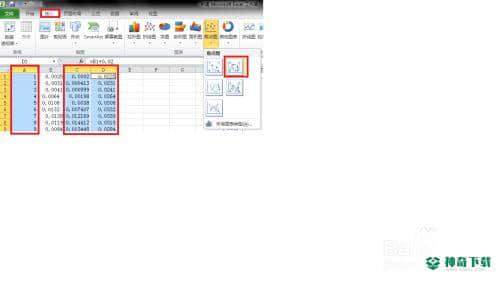
我们可以改变所加的常数大小来调节平移的多少,不光是上下平移,只要给X轴增加缩小一个常数也可以实现左右平移
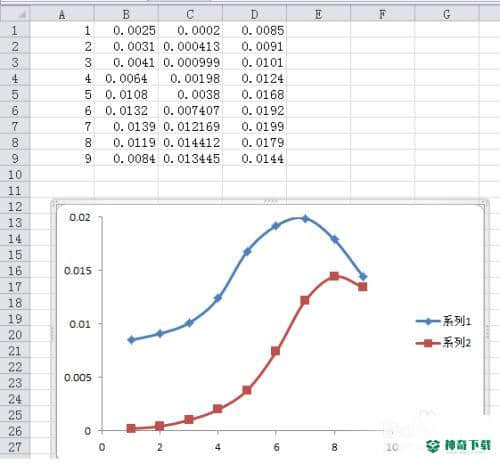
注意事项
如果此经验帮到你了,别忘了点击右上角的投票和收藏,谢谢支持!(共篇)上一篇:快速切换字母(文...|下一篇:上面就是对于《Excel》软件全部内容了,希望能帮助正在需要EXCEL软件教程网友!更多精彩EXCEL软件资讯教程,可以收藏我们神奇下载!
相关文章
Excel2010创建迷你图(excel2010迷你图创建在哪里)
excel打印如何使用自定義的紙張(EXCEL如何自定义公式)
近期热门










